אם אתה עוסק בעיצוב גרפי רציני, או שאתהאמן סתמי עם להט מיוחד לציור, וחושב שסמארטפון או טאבלט אנדרואיד שלך לא יכולים להציג בפניך פלטפורמת רישום מקיפה (מלבד אפליקציות הציורים והשרבוט הרגילות המיוצרים לילדים), אז צייר אינסופי עשוי להפתיע אותך. תכונות האפליקציה אכן עושות צדק עם שמה. אלה כוללים שפע של סגנונות מברשת ריאליסטיים וניתנים להתאמה אישית, תמיכה ברגישות ללחץ, מצבי סימטריה מרובים (ציר X, ציר Y, זווית שרירותית, רדיאלי וקליידוסקופית), בד התומך במגע רב, אפשרות לייבא תמונות ממכשירי המכשיר. גלרייה, מצלמה ו / או חיפוש התמונות של גוגל כדי למקם אותם על הבד, אפשרות לעבוד עם שישה שכבות ציור שונות, כלי מיזוג צבע ותיקון תמונות, שמירה אוטומטית של התקדמות במרווחים תכופים, ובכל זאת, כל זאת ממשק ידידותי למשתמש.

הדבר הטוב ביותר בצייר אינסופי הוא שאתהאל תצטרך לחפש את התכונות הרבות שלו בעצמך; האפליקציה עצמה מדריכה אותך לגבי כמעט כל כלי וכלי באמצעות הדרכה שלב אחר שלב. כדי להתחיל, הקש על כלי בחירת הצבעים בתחתית המסך. החזקת כפתור זה כלפי מטה וגרירת האצבע לכיוון הבד עוזרת לך לבחור גוון אחר של הצבע שנבחר. החלקה עוד יותר לכל מקום על הבד משיקה את כלי בחירת הצבעים כך שתוכלו לבחור צבע עבור צורה, אובייקט או משיכה קיימים על המסך. בעת בחירת צבע, מוצגות בפניכם גם האפשרויות להתאים את אטימותו, הניגודיות, הרוויה והמרקם שלו. ניתן להקיש על המעגל הקטן יותר המוצג לצד כפתור הצבע כדי לעבור בין מצב הצבע הרגיל או למצב מיזוג הצבעים. החלקה כלפי חוץ תוך לחיצה על לחצן מסוים זה מאפשרת לך להתאים את גוון צבע המיזוג.
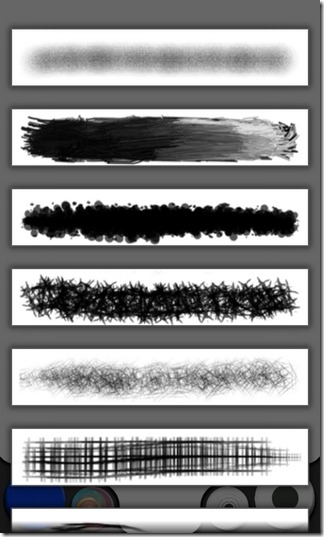
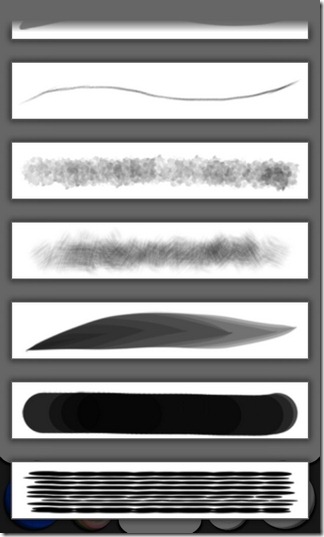
אנו מסתכלים בפינה השמאלית התחתונה של המסך, אנויש עוד כמה מעגלים. הקשה על המעגל הגדול יותר מאפשרת לבחור את סגנון המברשת הרצוי ואילו הקטן יותר מאפשר להפעיל רגישות ללחץ. כברירת מחדל, הקשה על המעגל הקטן יותר עוזרת לך להחליף בין רגישויות גבוהות ונמוכות, עם זאת, על ידי לחיצה על לחצן זה וגרירת האצבע לכיוון אזור הבד, תוכל להתאים גם את הגדרות הרגישות.
הקשה על לחצן התפריט במכשיר שלך מוצגתסרגל הכלים הראשי של האפליקציה בחלקו העליון, ואילו הקשה על כפתור הגב מציגה את כלי תיקון השגיאות. כפתורים שונים המופיעים בסרגל הכלים כוללים את כלי המברשות, כלי שכבות, כלי סימטריה, כלי תמונה, כלי דיווח על באגים, כלי ההגדרות וכלי שמירת הפרוייקט / תמונה הכל חשוב.

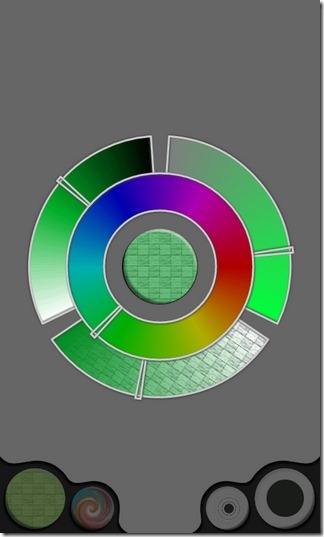
בסרגל כלי התיקון, לעומת זאת, היו בתיםכלי המחק, כלי הסכין, ביטול / ביצוע כפתורים ולחצן שכבה חדש. סרגל הכלים בשכבה מכיל את האפשרויות להתאים את רמת אטימות השכבה הנוכחית, להוסיף שכבה חדשה, למזג שתי שכבות זו בזו, להראות / להסתיר שכבה, להעיף / לסובב את השכבה הנוכחית ולמחוק שכבה.
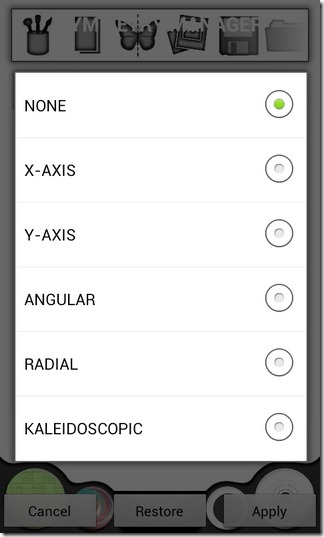
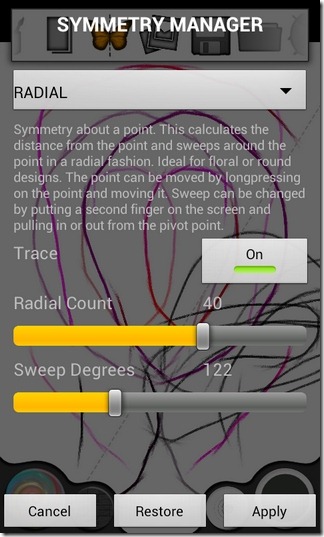
מנהל הסימטריה, אותו ניתן להפעיל על ידילחיצה על סמל הפרפר בסרגל הכלים הראשי, מאפשרת לך לבחור אחד ממצבי הסימטריה האמורים. לכל כלי נוסף אפשרויות נוספות הניתנות להתאמה אישית. בשלב זה יתכן שהתחלת להבין עד כמה האפליקציה הזו מקיפה.
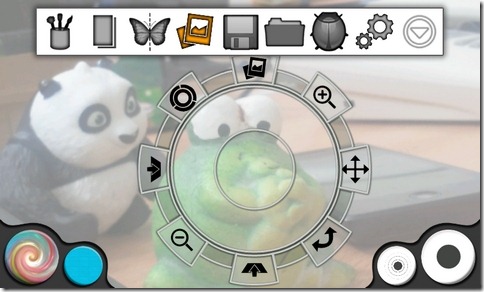
כדי להיכנס למצב התמונה של האפליקציה, הקש על התמונהכפתור בסרגל הכלים הראשי. פעולה זו תציג חיוג עגול המציג בפניך מספר אפשרויות, כולל בחירת מקור התמונה שנרכשה, היפוך, סיבוב והתקרב / תצוגה של תמונות, התאמת אטימות התמונה וכן הלאה. השאר תלוי ביצירתיות ובמיומנות שלך בציור מסך מגע. למרות שאני לא פיקאסו, עדיין הצלחתי לצייר כמה צורות ועיצובים מרשימים למדי.
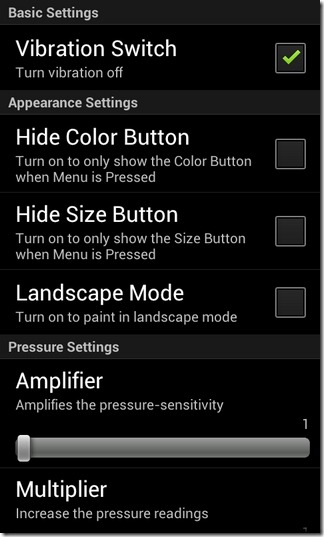
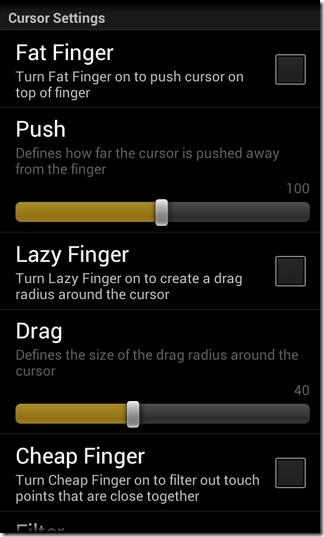
Infinite Painter יש שלוש גרסאות שונותזמין בחנות Google Play. מלבד גרסה חינמית וחמישה דולר, תוכלו למצוא גם גרסה שלישית המותאמת במיוחד עבור ה- Galaxy Note של סמסונג. גרסה זו של האפליקציה, אגב, זמינה גם בחינם. התפיסה היחידה עם הגרסאות החינמיות היא שהיא לא מאפשרת לשמור / לייצא את הגרפיקה שלך כקובצי תמונה, וכל מה שאתה יכול לעשות זה לשמור את הפרויקטים שלך ולפתוח אותם בתוך האפליקציה עצמה.
הורד Infinite Painter בחינם לאנדרואיד
הורד צייר אינסופי לאנדרואיד (בתשלום)
הורד צייר אינסופי ל- Galaxy Note (חינם)













הערות